Zapewne zdarzyło Ci się, że chciałeś, aby tytuł Twojego wykresu był taki, jak wpis w wybranej komórce arkusza?
Przykładowo, co miesiąc porównujesz na wykresie sprzedaż klientów i zależy Ci, aby za każdym razem w tytule wykresu było napisane za jaki miesiąc jest to porównanie. Możesz oczywiście za każdym razem zmieniać ręcznie tytuł wykresu (czy wykresów, jeśli – o zgrozo! – masz ich więcej!). Możesz też użyć triku, który pozwoli, aby tytuł Twojego wykresu był dynamiczny i dokładnie taki, jak wpis w wybranej przez Ciebie komórce. A w komórce, jak wiadomo, można napisać formułę, która sama będzie aktualizowała miesiąc.
W tym artykule pokażę jak zrobić, aby tytuł wykresu był dynamiczny i taki, jak wpis w komórce arkusza.
Trik ten omówię na przykładzie sprzedaży po miesiącach w danym roku. Dane do wykresu wyglądają następująco:
A tak wygląda stworzony na ich podstawie wykres kolumnowy:
Excel automatycznie podpiął jako tytuł wykresu etykietę serii danych „Sprzedaż”.
Moim celem tutaj jest, aby tytuł wykresu był zawsze taki, jak wpis w komórce A1 arkusza, w którym znajdują się dane do wykresu. U mnie arkusz ten nazywa się „Tytuł wykresu”.
Aby podpiąć pod tytuł wykresu komórkę A1 należy:
1. Zaznaczyć tytuł wykresu (kliknąć na jego ramkę lewym przyciskiem myszy)
2. Stanąć w pasku formuły
3. Wpisać znak równości „=”
4. Wskazać komórkę, która ma być połączona z tytułem wykresu. U mnie jest to komórka A1 w arkuszu „Tytuł wykresu”:
='Tytuł wykresu'!$A$1
A oto wynik:
Gotowe!
Kilka prostych czynności, a ile pracy zaoszczędzone! Polecam!


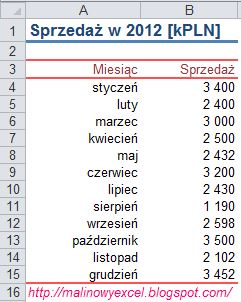
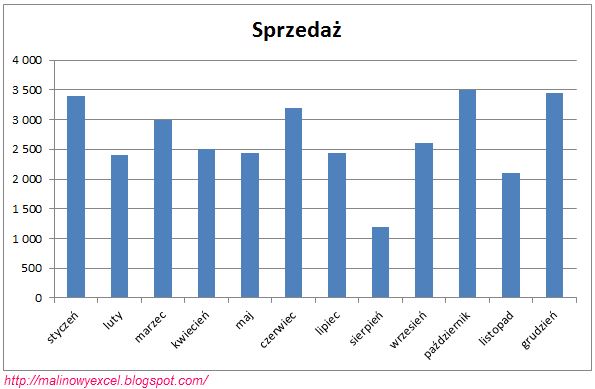
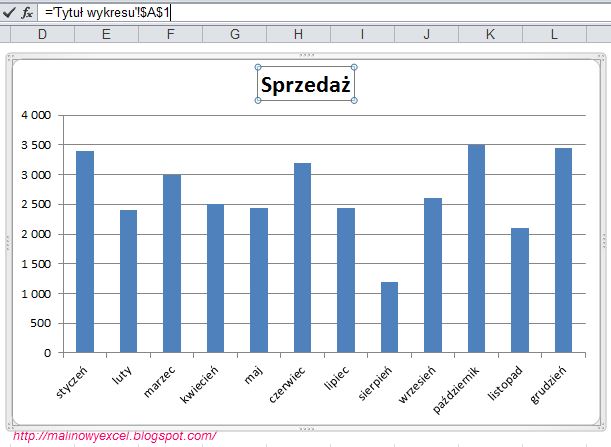
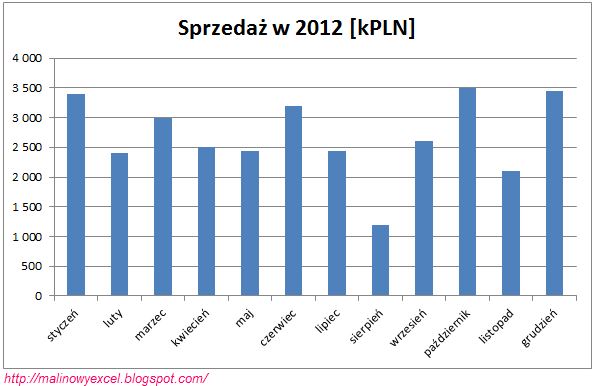





0 Comments